Cómo añadir una web a la pantalla de inicio del iPhone como si fuera una app
¿Cansado de recurrir a Favoritos o Marcadores de tu navegador? Agrega tus páginas web favoritas a la pantalla de inicio del iPhone como si se trataran de apps
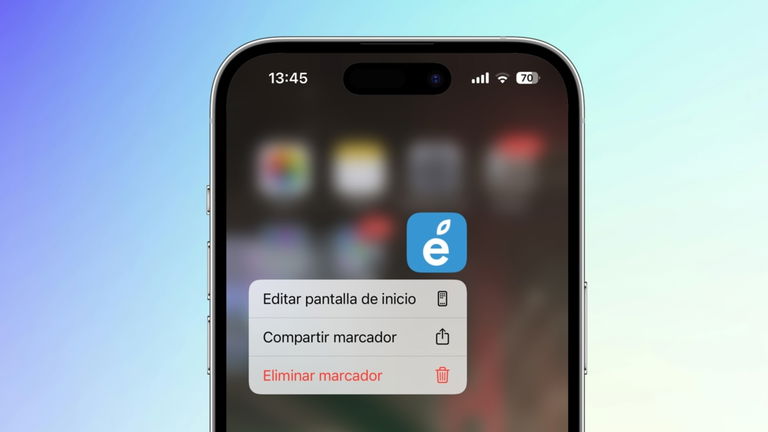
Si te consideras un absoluto amante de las páginas web, por ejemplo si nos lees todos los días en iPadizate, existe una manera muy práctica de acceder a nuestro sitio y a tus favoritos desde la pantalla de inicio de tu iPhone. Se trata de convertirlo en una aplicación web que es una especie de acceso directo a tus contenidos favoritos. Aplicaremos este truco con diferentes navegadores como Safari, Chrome y Firefox.
¿Qué ventajas tiene añadir una página web como acceso directo en el iPhone?
Los lectores de blogs en internet normalmente guardamos esos sitios como favoritos o marcadores dependiendo la terminología del navegador web preferido. Tal vez con el iPhone cambie totalmente porque es muy extraño consultar esos favoritos en una pantalla más reducida.
Las aplicaciones web surgen como esa necesidad de tener el acceso a un sitio web o servicio que no tenga una app o simplemente para consultarlo de una manera más rápida sin depender de ingresar al navegador y pulsar en la carpeta de favoritos/marcadores o manualmente la dirección de esa página web.
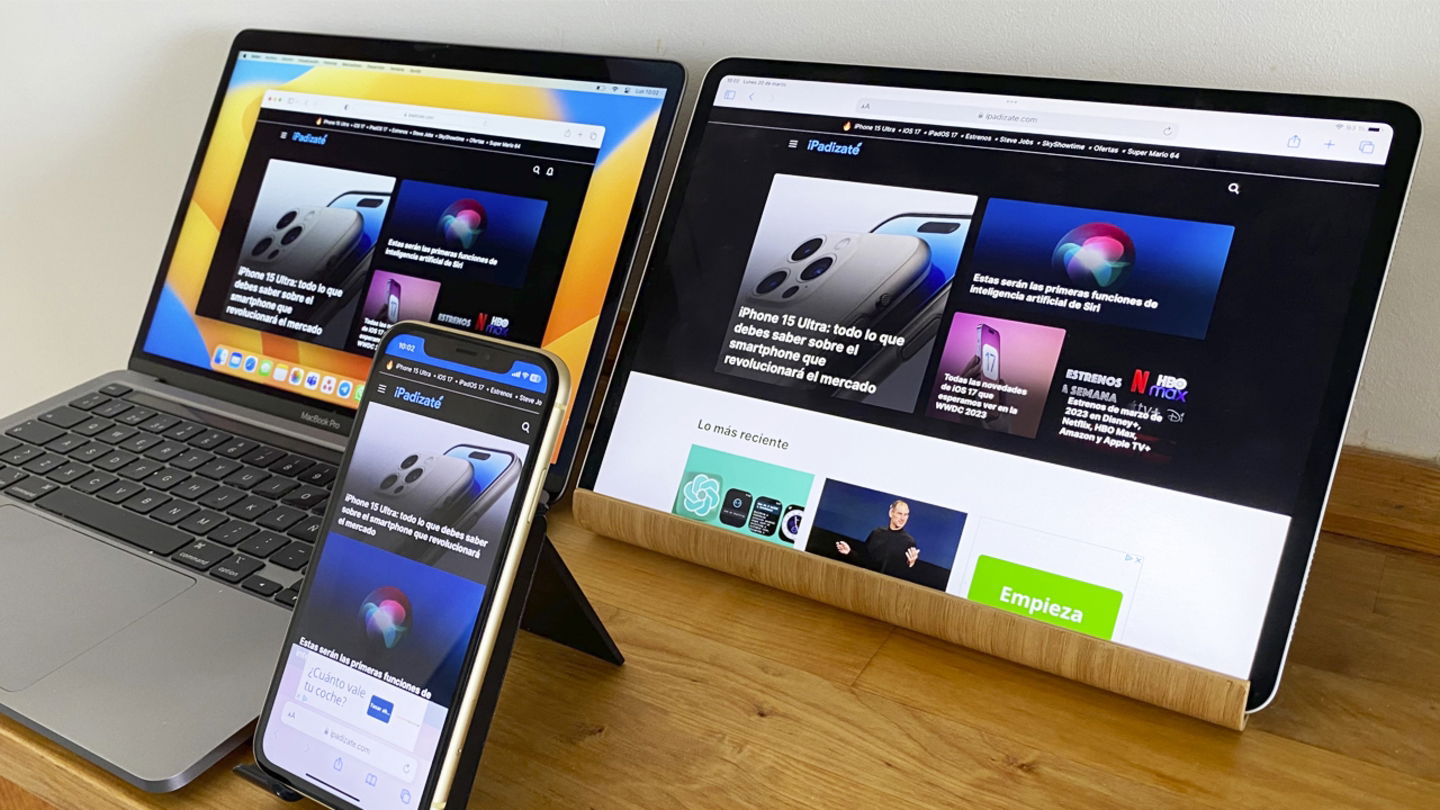
Safari es la aplicación de navegación web nativa de iPhone, iPad y Mac
Lo curioso es que las apps web lucen como si fueran apps de verdad. Sucede también en macOS y funciona bastante bien. Las ya mencionadas pueden lucir como una app nativa y también podemos recibir notificaciones push. Si no está disponible como app web, aún funciona como un favorito establecido en la pantalla de inicio.
Safari fue el primer navegador dentro de iOS que permitió la creación de aplicaciones web en la pantalla de inicio. Se puede decir que llevó cierta ventaja pero ahora está equilibrado para casi todos los navegadores. La mayoría de los pasos que veremos aquí aplica para los navegadores en general.
Añadir una web en la página de inicio utilizando Safari
- Dirígete a la página que deseas guardar en tu pantalla de inicio
- Toca el icono Compartir de la barra de herramientas
- Selecciona la opción Agregar a inicio
- Dale un nombre a la app web o marcador y confirma en Agregar
- Ve al inicio de tu iPhone y ahora ya tendrás disponible esa página web como si fuera una app
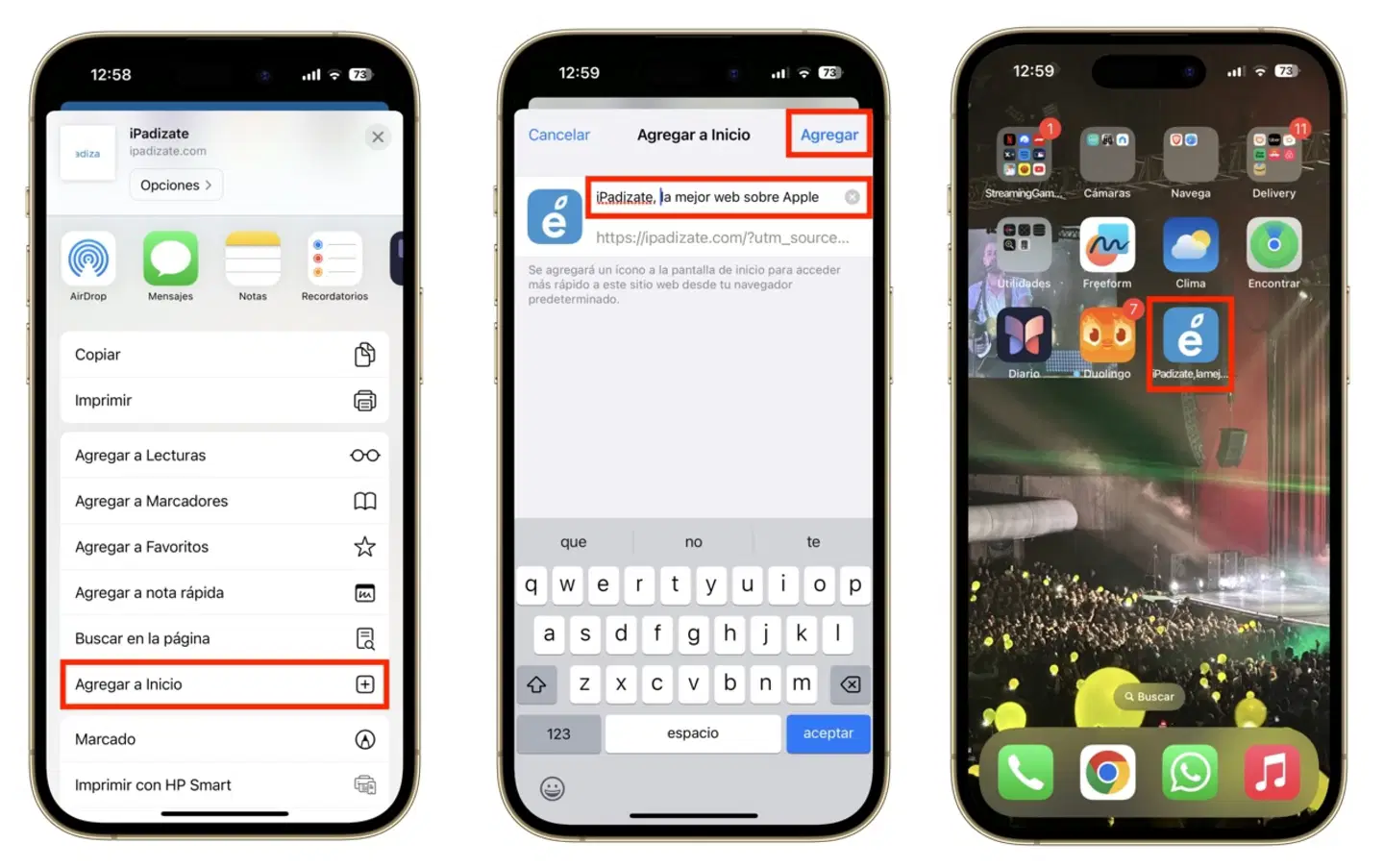
Añadir una web al inicio de iPhone en Safari
Añadir una web en la página de inicio utilizando Chrome
Prácticamente son los mismos pasos en Safari tomando en cuenta que el botón Compartir está en la parte superior
- De igual manera, repite el proceso abriendo la página que deseas guardar
- Toca el icono Compartir
- Selecciona la opción Añadir a la pantalla de inicio
- Cambia el nombre de la página por el que desees y confirma en Agregar
- Corrobora el procedimiento en la pantalla de inicio de tu iPhone
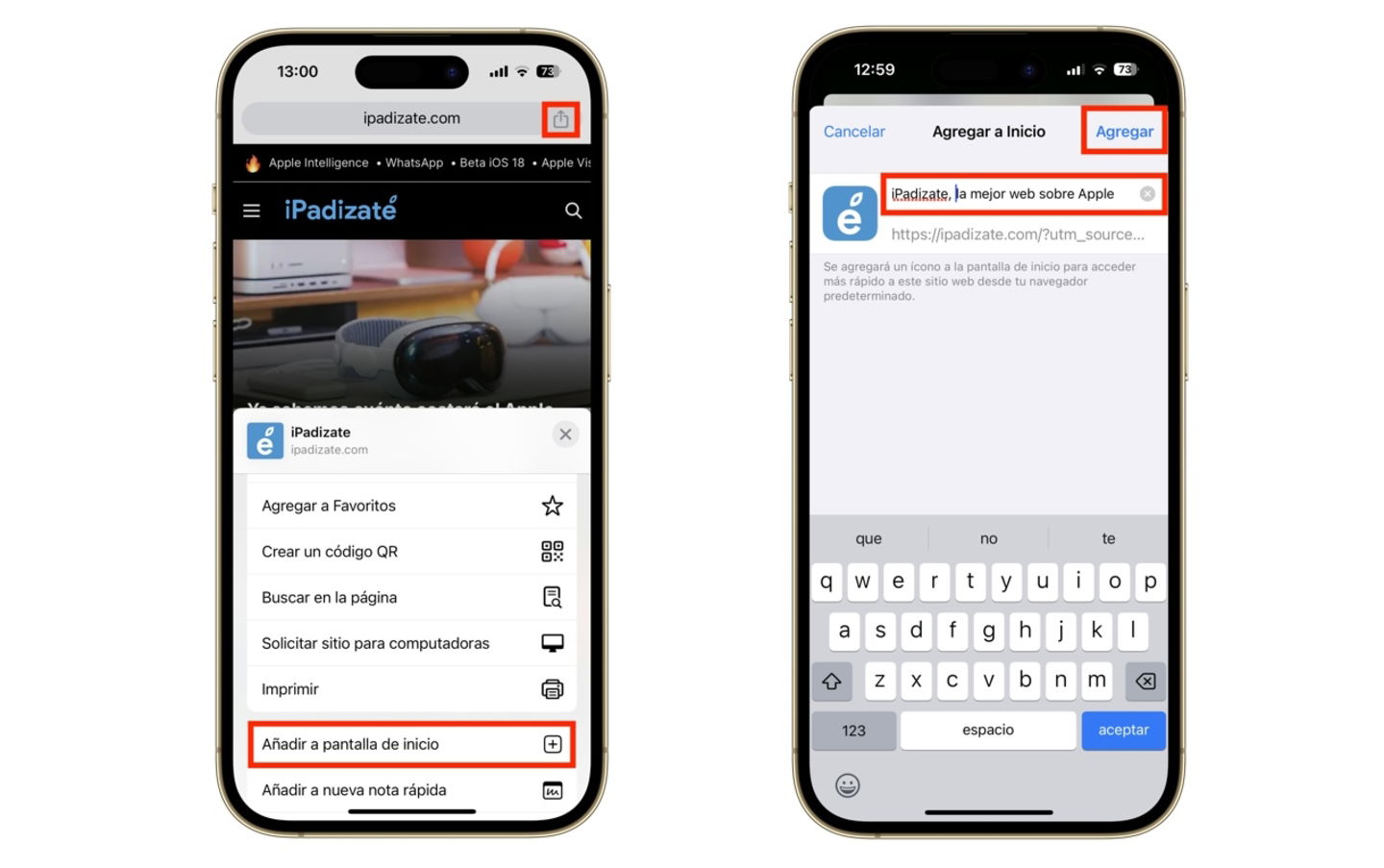
Añadir una web al inicio de iPhone en Chrome
Añadir una web en la página de inicio utilizando Firefox
- Abre la página web que deseas guardar como en los pasos anteriores
- Toca en el icono de las 3 rayas horizontales de la parte inferior derecha de tu pantalla
- Pulsa en Compartir
- Selecciona la opción Añadir a pantalla de inicio
- Cambia el nombre que desees establecer y confirma en Agregar
- Tu nueva app web o marcador te estará esperando en la pantalla de inicio de tu iPhone
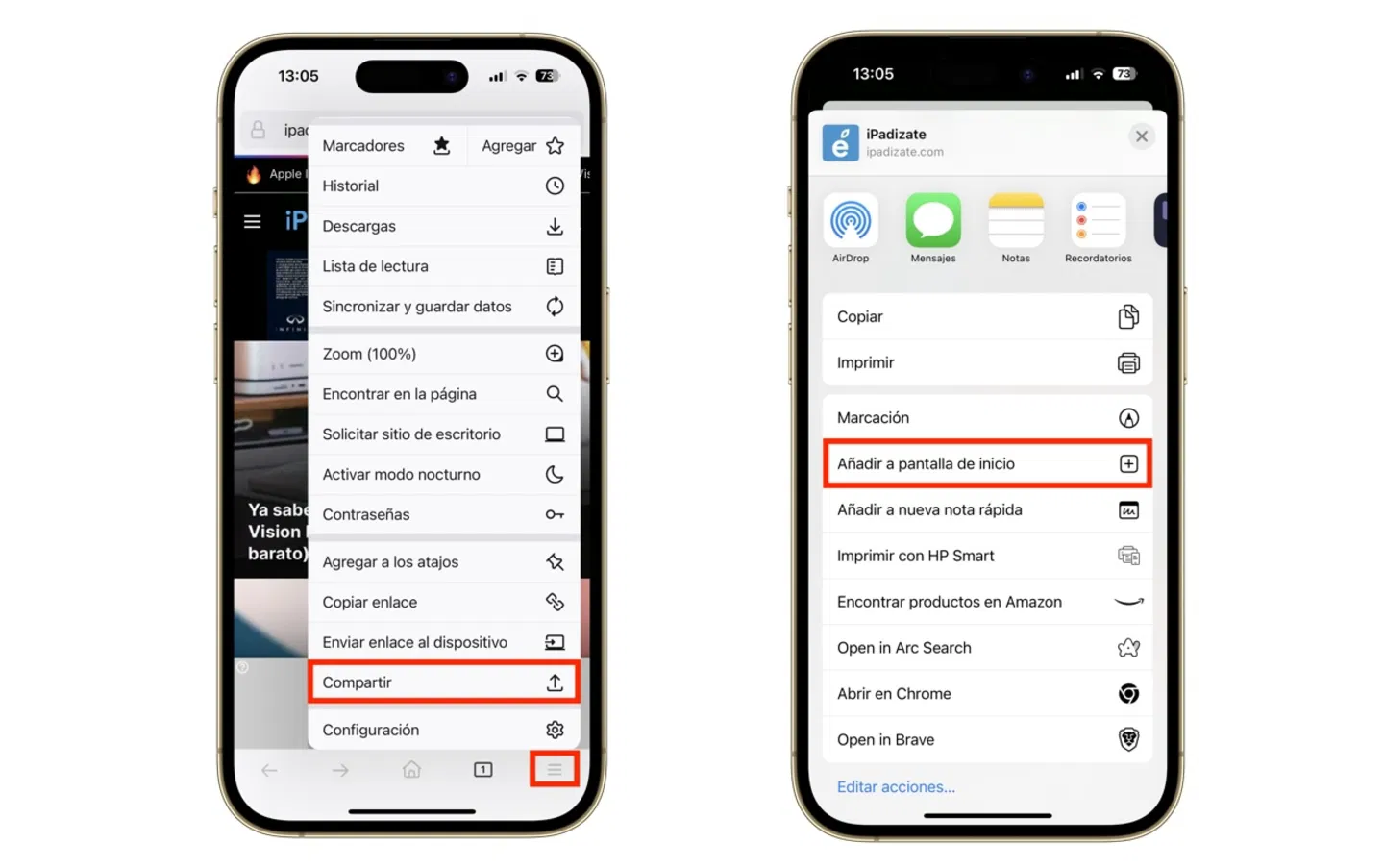
Añadir una web al inicio de iPhone en Firefox
¿Cambia la experiencia al utilizar una app web en lugar del navegador?
La diferencia más notable es que ya no dependerás del navegador cuando se trata de una app web. No lucirá como una ventana de navegador móvil con los elementos propios de Safari, Chrome o Brave. Esto es gracias a WebKit, no importa el navegador que hayas utilizado para convertir una página web en aplicación web.
Si deseas mudar el contenido que estés viendo al navegador, basta con repetir el procedimiento a la inversa. Pulsas el botón Compartir para elegir abrir desde el navegador de tu preferencia.
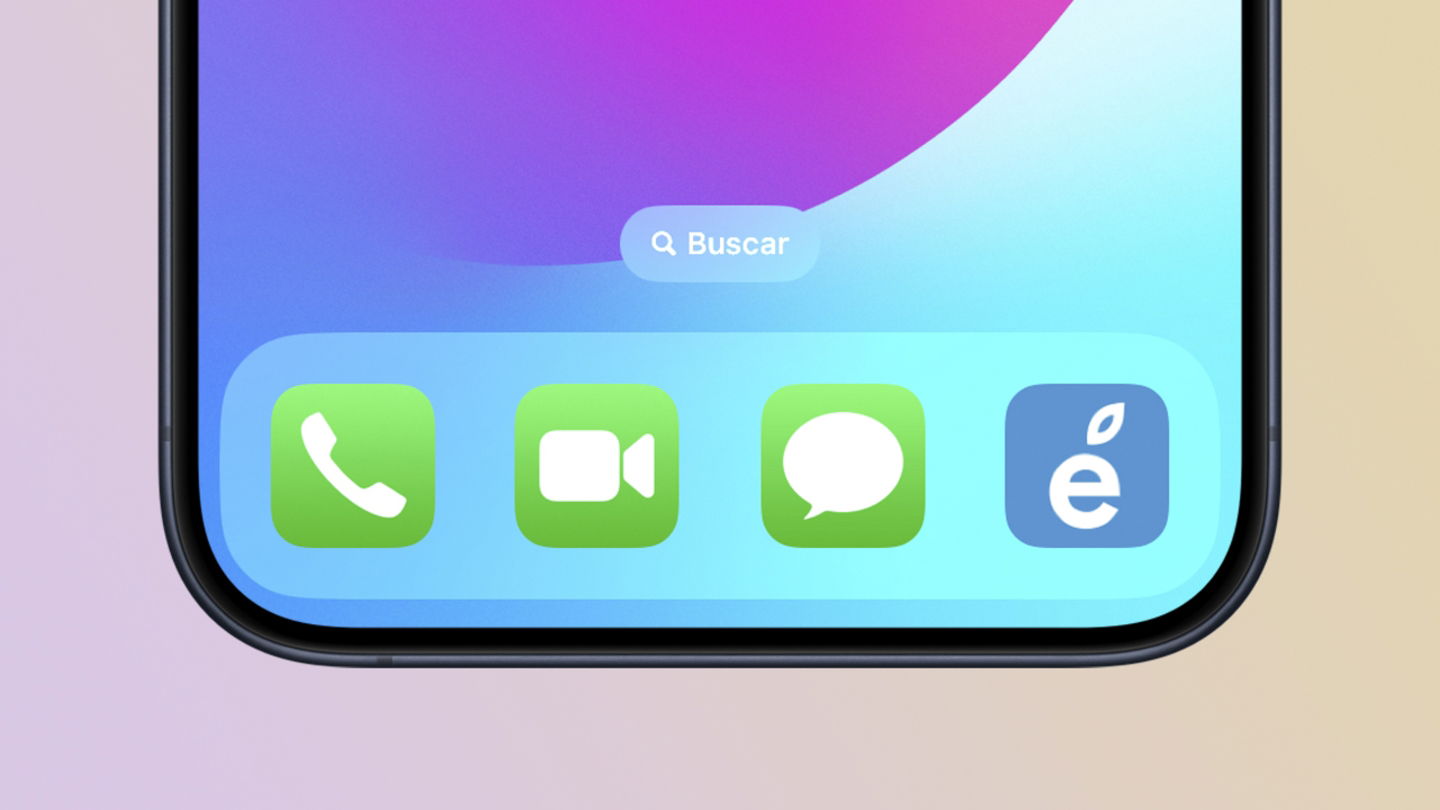
Las webapps o aplicaciones web se añaden a la pantalla de inicio
En el caso de guardar marcadores o favoritos en la app de inicio, se abrirán como pestañas en el navegador web predeterminado del iPhone. Quizá esta sea la desventaja de convertir marcadores en un acceso directo en el inicio de tu iPhone ya que no representa un cambio mayúsculo. Por ejemplo, una app web podría rendir mejor que una aplicación de la App Store pero depende mucho el tipo de app y su contenido. En un caso muy personal, mi proveedor de TV cuenta con una app para ver los canales en internet pero realmente no funciona correctamente. En macOS y luego en iOS me percaté que funciona mucho mejor la app web en rendimiento y en la carga de los contenidos, simplemente en el acceso es mucho más rápido que en su app.
Considera probar diferentes sitios web que consultes y que estén disponibles como app web, quizá mejoren tu experiencia al de una app disponible en la App Store.
Puedes seguir a iPadizate en Facebook, WhatsApp, Twitter (X) o consultar nuestro canal de Telegram para estar al día con las últimas noticias de tecnología.